en klockkurva eller normalfördelningsdiagram är en prestandaanalysatordiagram. Många företag använder bell-diagrammet för att spåra deras anställdas resultat. På samma sätt kan grafen också användas i skolor för att spåra elevernas resultat. Du kan använda det här diagrammet för att analysera prestanda för en viss person i olika faser eller ett team i en viss fas. I den här artikeln kommer vi att se hur man skapar en klockkurva i Excel.
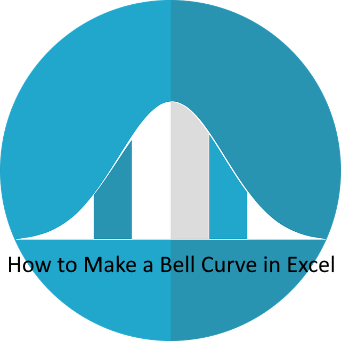
hur man skapar en klockkurva i Excel
för att lära dig processen att göra en klockkurva i Excel har jag tagit provdata om 10 elevernas betyg i ett visst ämne. Märkena är av 100.
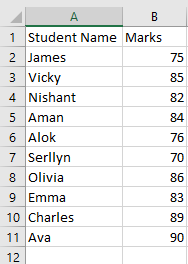
1] Först måste du ordna hela data i stigande ordning. För detta väljer du hela kolumnen med märken, klickar på knappen ”Sortera Filter” i verktygsfältet och väljer alternativet ”Sortera minsta till största”. När du har valt det här alternativet visas ett popup-fönster på skärmen med två alternativ, ”expandera valet” och ”fortsätt med det aktuella valet.”Du måste välja det första alternativet eftersom det kommer att ordna elevernas betyg i stigande ordning tillsammans med deras namn.
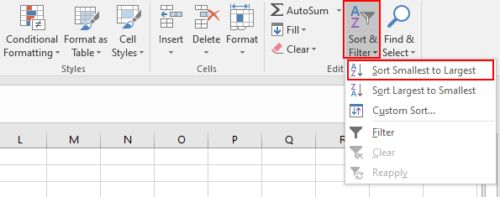
2] för att skapa en klockkurva i excel behöver vi tre värden, genomsnitt, standardavvikelse och normalfördelning. Låt oss beräkna genomsnittet av data först. För detta anger du följande formel och trycker på” Enter ” – knappen:
=Average(B2:B10)
du kan beräkna genomsnittet i vilken cell som helst, jag har beräknat det i B13-cellen. Observera att du måste ange rätt celladress i den genomsnittliga formeln. Här innehåller cell B2 det första numret och cell B11 innehåller det sista numret för beräkning av genomsnittet.
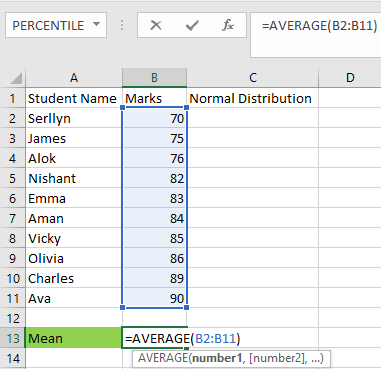
genomsnittet av våra data är 82.
3] Låt oss nu beräkna standardavvikelsen för data. För detta måste du ange följande formel:
=STDEV.P(B2:B11)
liksom medelvärdet kan du beräkna standardavvikelsen i vilken cell som helst, jag har beräknat den i B14-cellen. Återigen, i denna formel representerar B2 data i B2-cellen, och B11 representerar data i B11-cellen. Ange celladressen korrekt.
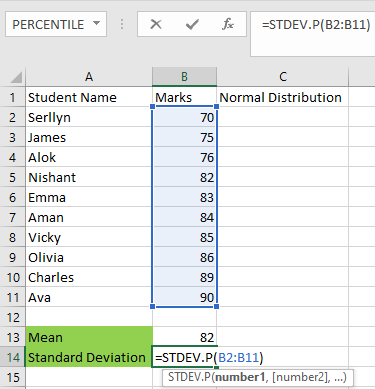
standardavvikelsen för våra data är 6.09918. Detta innebär att de flesta av eleverna kommer att ligga i intervallet 82 – 6.09918 eller 82 + 6.09918.
4] Låt oss nu beräkna den normala fördelningen av data. Normalfördelningen ska beräknas för varje elev separat. Därför har jag skrivit den i kolumn C. välj cellen C2 (cellen strax under normalfördelningscellen) och ange följande formel och tryck på” Enter ” – knappen:
=NORM.DIST(B2,$B,$B,FALSE)
i ovanstående formel indikerar $ – tecknet att vi har satt respektive cell att frysa och falskt indikerar ”Sannolikhetsmassfördelningen.”Eftersom klockkurvan inte är en ständigt ökande kurva har vi valt funktionen FALSE. TRUE-funktionen indikerar ”kumulativ distributionsfunktion” som används för att skapa grafer med ökande värden.
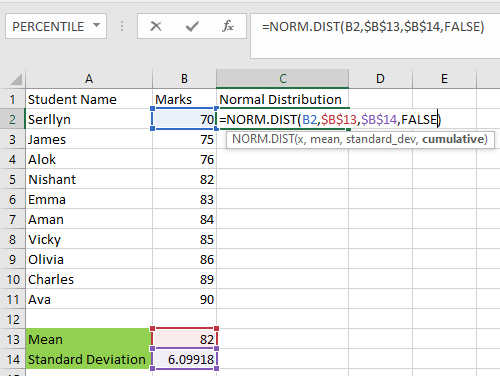
5] Placera nu markören längst ned till höger i den valda cellen (C2) och dra den till den sista cellen (C11). Detta kopierar och klistrar in hela formeln till alla celler.
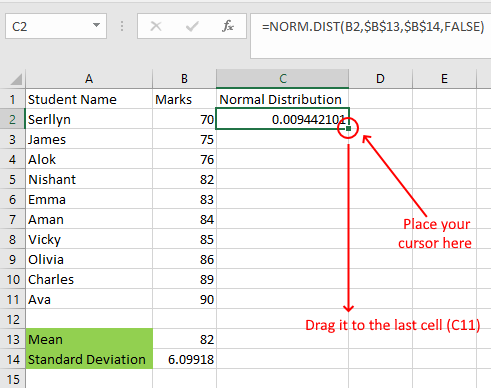
6] våra data är klara. Nu måste vi sätta in klockkurvan. För detta, välj först markeringarna och normalfördelningskolumnerna och gå till ”Infoga > rekommenderade diagram.”

7] Klicka nu på fliken” Alla diagram ”och gå till” XY Scatter > Scatter med släta linjer.”Här väljer du” Normal Distribution ” – diagrammet och klickar på ”OK” – knappen.

8] klockkurvan är klar.
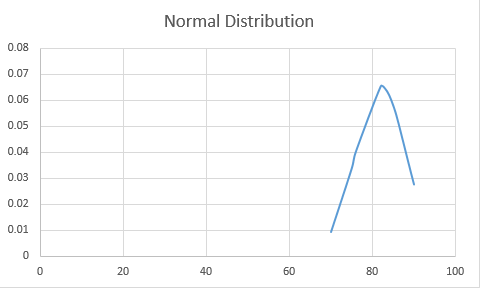
det finns många anpassningsalternativ i klockkurvan. Du kan ställa in minsta och maximala värden för X-och Y-axlar genom att klicka på dem. För din bekvämlighet har jag listat stegen för att ändra värdena på X-axeln.
- Välj X-axeln.
- Välj menyn ” Axelalternativ ”från den högra panelen och ställ in minimi-och maximivärden i avsnittet” Bounds”.
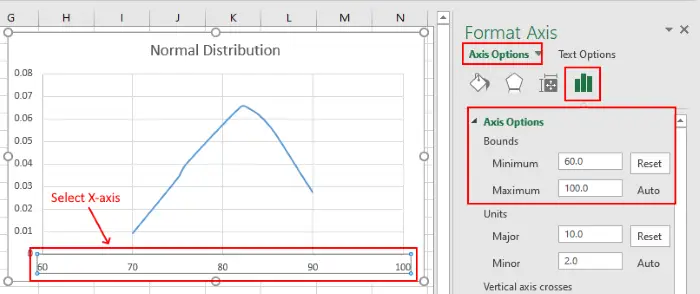
du kan också visa och dölja olika diagramelement. För detta väljer du grafen och klickar på ikonen ”Plus”. Där får du ett antal alternativ. Du kan välja och avmarkera någon eller alla av dem.
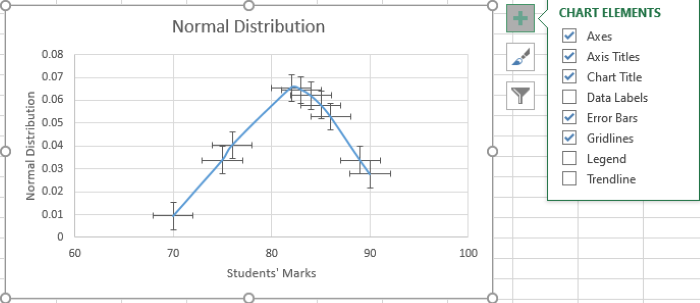
vi har sett ovan att formen på klockkurvan inte är perfekt. Detta beror på att skillnaden mellan värdena på X-axeln (elevernas märken) inte är densamma. Nu skapar vi ytterligare en klockgraf med lika fördelade värden på X-axeln. Du måste följa samma steg som nämns ovan i artikeln. Se skärmdumpen nedan.
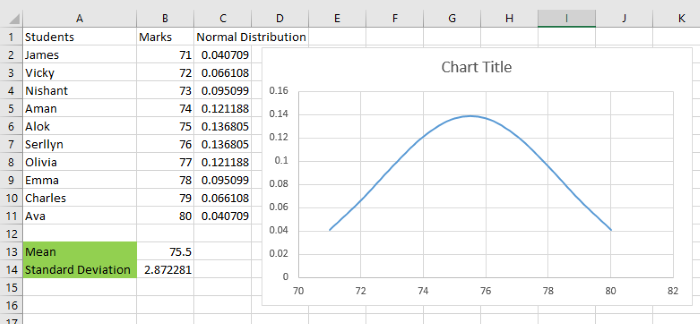
Detta är den perfekt formade klockkurvan. I den här artikeln har vi förklarat klockkurvan med både lika och ojämnt fördelade värden på X-axeln.
nu kan du skapa en klockkurva i MS excel.
du kanske också gillar: hur man gör ett Gantt-diagram i Excel.